Projet - Vue d’ensemble
Sur cette page, vous pouvez vérifier l’état du projet, et voir et gérer les documents et les personnes qui y sont ajoutés.
Comment se rendre ici
- Connectez-vous à memoQweb en tant qu’administrateur ou chef de projet.
- Sur la liste des projets actifs, cliquez sur un projet.
-
L’onglet Vue d ’ensemble s’ouvre.
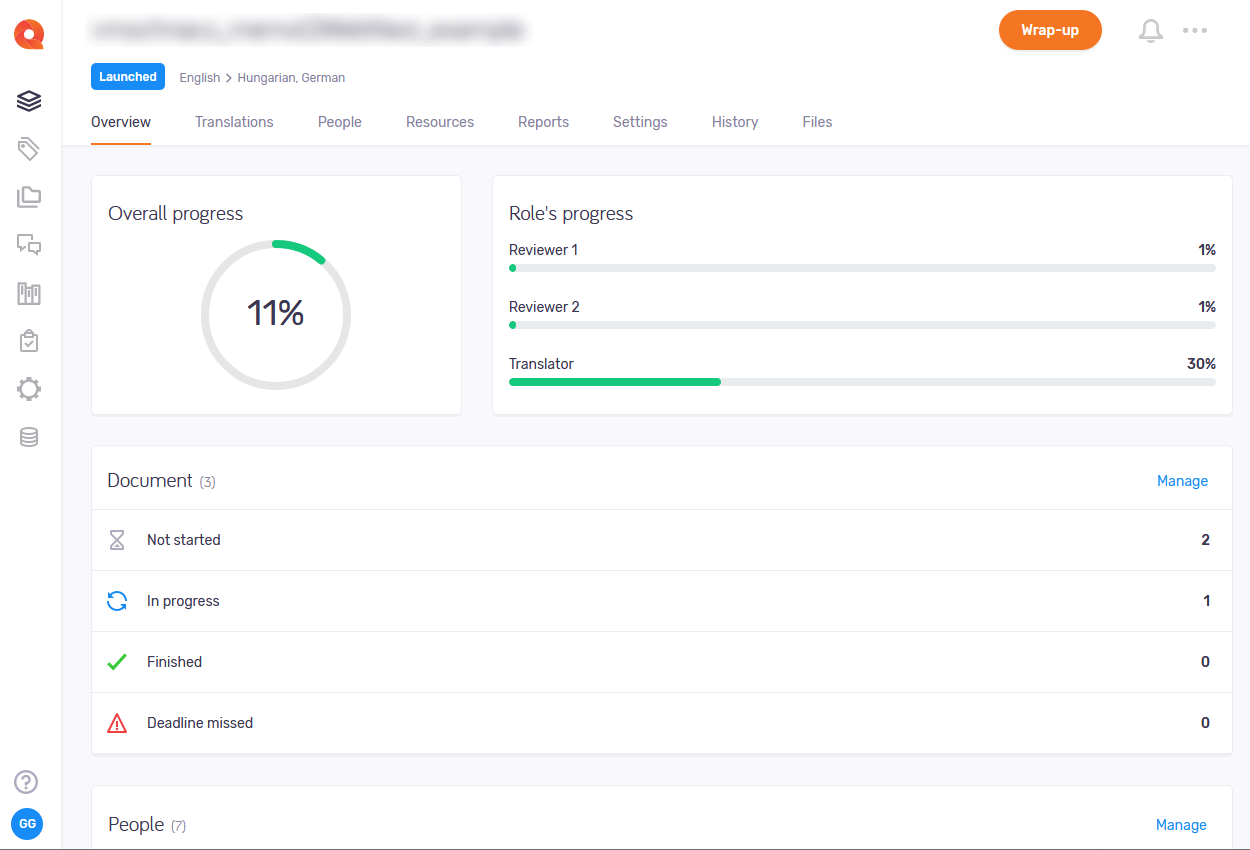
Que pouvez-vous faire?
Vérifier la progression du projet
Le haut de la page montre l’état d’avancement du projet de deux façons:
- Progrès global en pourcentage dans un cercle.
- Un aperçu de l’avancement de chaque rôle, en pourcentage et sous forme de ligne horizontale.
Vérifier l’état du document
La section Document au milieu de la page répertorie quelques états de documents et le nombre de documents dans cet état.
La liste vous montre combien de documents sont:
Les chiffres semblent trop bas? Ce rapport ne compte que les documents qui sont attribués à un traducteur ou à un relecteur.
Gérer les documents et les attributions: Dans le coin supérieur droit de la section, cliquez sur le lien Gérer. L’onglet Traductions s’ouvre.
Voir et gérer les personnes dans le projet
La section Personnes au bas de la page liste les personnes ajoutées au projet, avec le nom d’utilisateur et le nom complet (entre parenthèses).
Les barres de couleur sous chaque utilisateur montrent leur progression dans toutes leurs attributions sur ce projet.
Pour gérer les utilisateurs du projet, les rôles et les droits d’accès, les documents et les attributions: Dans le coin supérieur droit de la section, cliquez sur le lien Gérer. L’onglet Personnes s’ouvre.
Atteindre ces actions : Dans le coin supérieur droit, cliquez sur le menu Plus d’options .
- Télécharger des documents terminés du projet: Cliquez sur Exporter le projet. Votre navigateur enregistre les fichiers dans un package ZIP dans son dossier « Télécharger ».
-
Pour relier le projet à une customer portal demande: Cliquer sur Lier à la demande du client. Dans la fenêtre Lier à la demande du client, choisissez la demande dans le menu déroulant.
Pour continuer: Cliquez sur le bouton Lier le projet. Annuler vos modifications: Cliquez sur le lien Annuler.
Fonctionne seulement s’il y a des demandes non liées aux projets sur le memoQ TMS. Sinon, le menu déroulant est vide. En apprendre davantage sur les demandes ici.
-
Archiver un projet et le déplacer vers la page Projets archivés: Cliquez sur Archiver. Pour ouvrir un projet archivé, vous devez le restaurer à partir des archives.
Dans la fenêtre du projet Archive, définissez le modèle de nom de fichier. Insérer un espace réservé: Cliquez sur le lien Insérer, puis choisissez un espace réservé dans la liste.
Pour continuer: Cliquez sur le bouton Archiver le projet. Annuler vos modifications: Cliquez sur le lien Annuler.
-
Pour retirer le projet et le déplacer vers les projets dans la page corbeille: Cliquez sur Déplacer dans la corbeille. Là, vous pouvez restaurer ou supprimer définitivement le projet.
Il n’y a pas de fenêtre de confirmation: Lorsque vous cliquez sur Déplacer vers la Corbeille, le projet est supprimé et vous revenez à la liste des projets actifs.
-
Pour ouvrir le projet dans l’application de bureau memoQ: Cliquez sur Continuer dans memoQ.
Pour créer une copie locale du projet afin de travailler avec son contenu : Cliquez sur le bouton Récupérer le projet. Dans memoQ, l’Accueil - onglet Traductions s 'ouvre.
Ouvrir le projet en ligne pour la gestion : Cliquez sur le bouton Gérer le projet. L’onglet Traductions du projet en ligne memoQ s’ouvre.
Lorsque vous lancez un projet en ligne, vous démarrez sa chaîne de notification: memoQ TMS envoie un courriel initial à tous les participants. Ce courriel contient des renseignements détaillés sur l’accès au projet en ligne. Plus tard, lorsqu’il y a un changement dans l’état du flux de travail d’un document, memoQ TMS envoie d’autres courriels aux participants et au chef de projet.
Lancer un projet: Dans le coin supérieur droit, cliquez sur le bouton Lancez. Le mot Lancement avec un fond bleu apparaîtra sous le nom du projet. Vous ne pouvez pas annuler le lancement d’un projet.
Vous terminez un projet si vous ne vous attendez plus à travailler dessus. Si vous utilisez des modèles de projet, vous pouvez configurer des actions automatiques qui se produisent lorsque vous terminez le projet.
Configurer des modèles dans l’application de bureau memoQ. Ensuite, vous pouvez créer des projets en utilisant ces modèles dans memoQweb. Pour en savoir plus, consultez la discussion sur la modification des modèles de projet.
Pour conclure un projet lancé: Dans le coin supérieur droit, cliquez sur le bouton Terminer. Pour continuer: Cliquez sur le bouton Terminer le projet. Fermer la fenêtre de confirmation sans conclure le projet: Cliquez sur le lien Annuler. Vous ne pouvez pas annuler la finalisation d’un projet.
Voir les notifications liées au projet et les communications: Dans le coin supérieur droit, cliquez sur l’icône de cloche (). Dans le volet Notifications, vous pouvez voir des notifications concernant les échéances manquées, les actions automatiques échouées, la connexion à un contenu perdu, etc.
Pour retirer une notification de la liste: Cliquez sur le lien Dismiss en dessous. Pour supprimer toutes les notifications: Au-dessus de la liste, cliquez sur le lien Tout rejeter.
Pour fermer le volet, cliquez sur l’icône X.